Vor ungefähr zwei Jahren hat David Hilowitz seinen Decent Sampler der Öffentlichkeit präsentiert. Hierbei handelt es sich um Freeware und jeder kann den Sampler kostenlos benutzen und ihn auch hervorragend einsetzen, um eigene Sample Libraries zu bauen. In dieser kleinen Tutorialserie soll es genau darum gehen…

Mittlerweile gibt es haufenweise Software-Sampler auf dem Markt. Jede DAW hat ihren eigenen Sampler und Platzhirsche, wie NI Kontakt oder UVI Falcon haben sich als Standards durchgesetzt. Diese Standards kosten Geld. Auch wenn sie vielleicht jeden Cent wert sind, möchte nicht jeder so viel für eine Software ausgeben. Hier kommen Freeware-Lösungen ins Spiel. Der Decent Sampler ist solche eine Lösung.
Auch wenn man vielleicht in Kauf nehmen muss, dass das Bauen einer eigenen Sample-Bibliothek vielleicht etwas weniger komfortabel ist, glänzt der Sampler trotzdem mit seiner einfachen Bedienung.
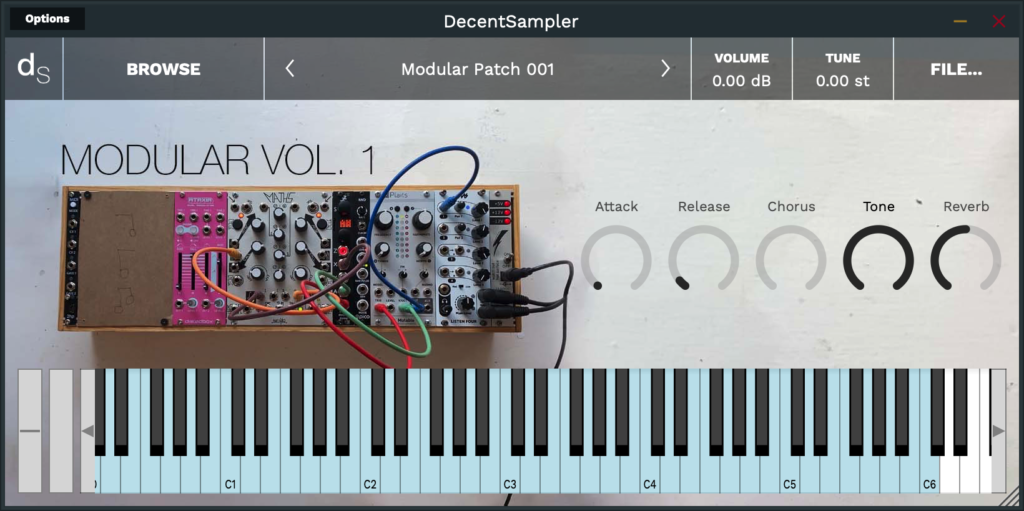
Das GUI des Samplers ist denkbar einfach aufgebaut (man kann ihn übrigens als Plugin in der DAW benutzen oder als Standalone Sampler und es gibt ihn für MacOS, iOS, Linux und Windows). Oben links finden wir den Browse-Button über den man entweder den Shop aufrufen kann, oder die eigene Sammlung an gesampleten Instrumenten. Im Shop findet man übrigens neben kostenpflichtigen Bibliotheken auch haufenweise kostenloser Instrumente.

Oben mittig wird dann der Name der aktuellen Bibliothek eingeblendet und man kann mit den Pfeilen links und rechts die benachbarten Instrumente aus der eigenen Bibliothek aufrufen. So kann man schnell durch seine eigene Sammlung navigieren.
Rechts daneben finden wir denn noch den globalen Lautstärke Regler und ein globales Tuning. Ganz rechts befindet sich das File Menü. Hier kann man diverse Einstellungen machen und auch neue Instrumente in die eigene Library aufnehmen.
Im Hauptbereich des GUI ist das Wallpaper des Instruments und die Einstellungen, die für das jeweilige Instrument vorgegeben wurden. Hier im Beispiel sehen wir Einstellungen für Attack, Release, Chorus, Tone und Reverb. Wenn man einen Rechtsklick auf diese Regler macht, kann man diesen Parametern übrigens einem Regler seines Midi-Keyboards zuweisen.

Ganz unten sieht man noch die obligatorische Piano-Tastatur. Die farbigen Tasten zeigen an, in welchem Bereich das Instrument zu spielen ist. Das war’s … und genau diese Schlichtheit ist der große Vorteil vom Decent Sampler. Außerdem ist es denkbar einfach seinen eigenen Instrumenten ein individuelles Gesicht zu verpassen. Genau aus diesem Grund möchte ich jetzt endlich mit einer Tutorialreihe für den Decent Sampler anfangen. Ich hatte so etwas Ähnliches schon vor über einem Jahr angekündigt und jetzt setze ich es endlich um.
Der Sampler unterscheidet sich von vielen seiner Artgenossen, weil man für das Bauen seiner eigenen Instrumente einen Texteditor benötigt und nicht einfach innerhalb des GUI mit seinen Samples hantieren kann. Das schreckt viele Nutzer vielleicht ab, aber im Grunde ist es nicht wirklich schwer damit zu arbeiten. Das SFZ-Format funktioniert auf eine ähnliche Weise.
Wie gesagt, soll dies der Startschuss für eine kleine (vielleicht auch größere) Tutorialreihe werden. Im nächsten Artikel werde ich dann ganz einfach anfangen und ein simples erstes Instrument erstellen. Anhand dessen kann man dann sehen, dass das „Coden“ eines Instruments im Texteditor keine Raketenwissenschaft ist…

1 Pingback